Shopeditor - Reiter Verweise (Teaser)
| diese seite ist wip |
Inhaltsverzeichnis
Verweise (auch "Teaser" genannt) dienen der Darstellung zusätzlicher Infromationen, die standardmäßig im rechten Bereich des Onlineshops in der Rubrik Weitere Infos dargestellt werden.
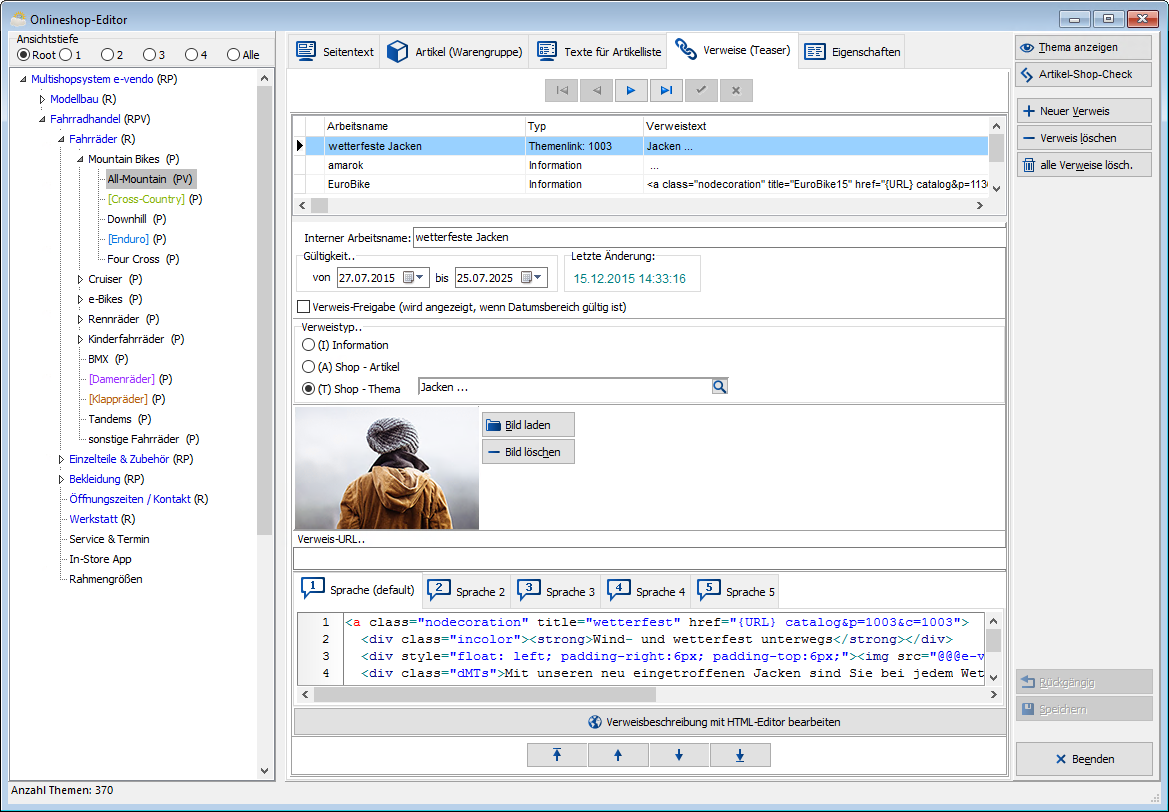
Es wird zwischen folgenden Verweistypen unterschieden:
- einfache Information
- Verweis auf einen Shop-Artikel
- Verweis auf ein Shop-Thema
zusätzliche Buttons
Neuer Verweis
- Es wird ein neuer Verweis erzeugt.
Verweis löschen
- Durch Klick auf diesen Button wird der markierte Verweis gelöscht.
alle Verweise lösch.
- Durch Klick auf diesen Button werden alle Verweise im aktuellen Thema gelöscht.
Bestandteile des Reiters
Im oberen Bereich des Reiters werden tabellarisch alle bisher angelegten Verweise des aktuellen Themas angezeigt. Unterhalb der Tabelle befinden sich die Anzeige- und Eingabefelder für die jeweiligen Verweise.
- interner Arbeitsname
- Tragen Sie hier den Namen des Verweises ein, wie er in der Liste angezeigt werden soll.
- Dieser Text wird nicht im Onlineshop angezeigt.
- Gültigkeit.. von bis
- Geben Sie in den beiden Datumsfeldern den Gültigkeitszeitraum für den aktuellen Verweis an.
- letzte Änderung
- Hier wird die Information angezeigt, wann der Verweis zuletzt bearbeitet wurde.
- Der aktuelle Verweis wird nur dann im Onlineshop angezeigt, wenn diese Checkbox aktiviert ist und das aktuelle Datum im vorher angegebenen Gültigkeitsbereich liegt.
- Verweistyp
- Legen Sie hier fest, um welche Art von Verweis es sich handelt.
- Dieser Typ kann verwendet werden, um freie Links (auch nach Außen) zu setzen oder diese komplett wegzulassen.
- Wird dieser Verweistyp gewählt, erscheint rechts daneben die Anzeige des verlinkten Artikels. Neben dieser Anzeige befindet sich ein Button 🔍, welcher zur Artikelsuche führt, um einen Artikel festzulegen.
- Der Link selbst wird dabei automatisch vom Shop generiert.
- Etwaige Einträge im Feld "Verweis-URL" werden ignoriert.
- Wird dieser Verweistyp gewählt, erscheint rechts daneben die Anzeige des verlinkten Themas. Der daneben befindliche Button 🔍 öffnet eine Darstellung des Themenbaums, aus welchem ein beliebiges Thema gewählt werden kann.
- Der Link auf das Thema wird dabei automatisch vom Shop generiert.
- Etwaige Einträge im Feld "Verweis-URL" werden ignoriert.
- Grafik
Bild laden
- Öffnet einen Datei-Explorer, aus welchem ein Bild für den Verweis gewählt werden kann.
Bild löschen
- Entfernt die Grafik.
- Natürlich ist es auch möglich, Bilder von anderen Webseiten über den Standard HTML-Code einzubinden.
- Verweis-URL
- In diesem Feld wird die URL hinterlegt, sofern der Teaser auf etwas verlinken soll.
- Unterreiter Shop1 bis Shop5
- Hinterlegen Sie in den Reitern die jeweiligen Verweis-Texte für die einzelnen Shops.
Verweisbeschreibung mit HTML-Editor bearbeiten
- Wünschen Sie eine grafische Bedienoberfläche, so steht Ihnen mit einem Klick auf diesen Button ein Editor mit entsprechender Oberfläche zur Verfügung.
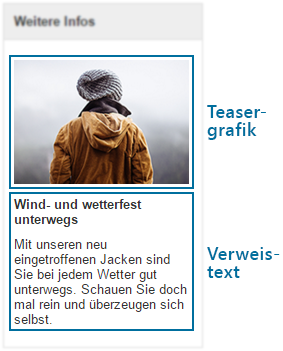
Sortierung der Verweise
Sollten mehrere Teaser zur selben Zeit aktiv sein, so greift die Sortierung nach der in der oberen Liste dargestellten Positionierung.
Die Verweise lassen sich allerdings auch manuell über die folgenden Buttons sortieren:
⤒
- Artikel an den Anfang verschieben
⬆
- Artikel um eine Position nach oben verschieben
⬇
- Artikel um eine Position nach unten verschieben
⤓
- Artikel ans Ende verschieben